iTunes umí přehrávat všechny audio a video soubory, které QuickTime umí přehrávat a soubory zakoupené nebo stažené z obchodu iTunes. To znamená, že můžete přehrávat video soubory , které mají příponu .mov, .m4v, .mp4 v iTunes. Stále však existují určitá omezení video kodeků, vzorkovací frekvence atd. Takže je možné iTunes odmítnout, i když je to .mov, .mp4, .m4v soubor kvůli problému s kodekem. Existuje nějaký způsob, jak zajistit video soubory kompatibilní s iTunes? Video Converter iTunes může být dobrým způsobem, jak tento problém vyřešit.
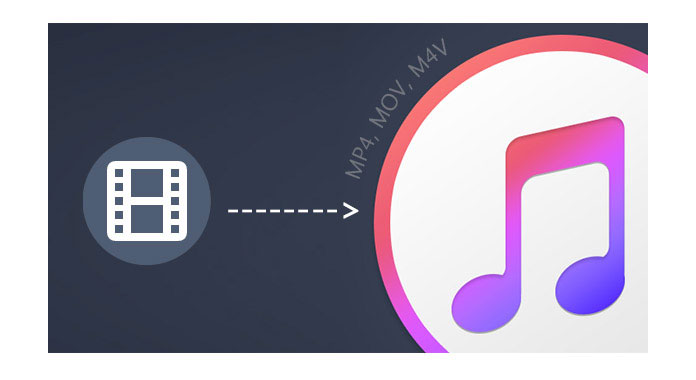
Aiseesoft Video Converter Ultimate, profesionální převaděč videa typu všetko v jednom pro iTunes, vám pomůže snadno a rychle převést video do video formátů podporovaných iTunes. Dále vám ukážeme, jak snadno převést video soubory do formátů kompatibilních s iTunes.
Krok 1 Stáhněte a nainstalujte iTunes Video Converter
Stáhněte si iTunes Video Converter a nainstalujte ho do svého PC. Spusťte tento konverzní program iTunes a objeví se následující rozhraní.
Krok 2 Přidejte video soubory, které chcete převést do formátu iTunes
Klikněte na tlačítko „Přidat soubory“ a v otevřeném okně vyberte jeden nebo více souborů, které chcete převést. Poté klikněte na tlačítko „otevřít“ a videa budou uvedena v oblasti seznamu souborů hlavního rozhraní.

Krok 3 Vyberte výstupní formát podporovaný iTunes
iTunes se používají k synchronizaci videí, hudby a dalších informací do zařízení iPhone, iPad a iPod. Takže video soubory podporované iPhone / iPad / iPod musí být importovány do iTunes. Klikněte na tlačítko „Vlastní profil“, na levé straně rozevíracího seznamu vyberte Apple iPhone, Apple iPad nebo Apple iPod a poté vyberte jeden formát na pravé straně.
Krok 4 video do formátu podporovaného iTunes
Nyní stačí kliknout na tlačítko „Převést vše“ a zahájit převod videa iTunes. V okně zpracování můžete zaškrtnout možnost „Otevřít výstupní složku po dokončení převodu“, aby tento program po převodu automaticky otevíral výstupní složku.

| Požadavky na systém | |
| OS Podporováno | Windows 8, Windows 7, Windows Vista, Windows XP (SP2 nebo novější) |
| procesor | 2GHz Intel / AMD CPU nebo vyšší |
| Požadavky na hardware | 2 GB RAM nebo více |
| Specifikace iTunes Video Converter | |
| Podporujte formáty vstupních souborů | |
| Video | 3GP (* .3gp; *. 3g2), soubory AVI, DV (* .dv; *. Dif), soubory Flash Video (* .flv; *. Swf; *. F4v), MOD, MJPEG (* .mjpg; * .mjpeg), MKV, MPEG (* .mpg; *. mpeg; *. mpeg2; *. vob; *. dat), MPEG4 (* .mp4; *. m4v), MPV, QuickTime Files (* .qt; * .mov), Real Media Files (* .rm; *. rmvb), TOD, Video Transport Stream Files (* .ts; *. trp; *. tp), Windows Media Files (* .wmv; *. asf) |
| HD Video | Soubory HD MPEG2 (* .mpg; * .mpeg), soubory MPEG4 HD (* .mp4), soubory QuickTime HD (* .mov), WMV HD soubory videa (* .wmv), HD TS, HD MTS, HD M2TS, HD TRP, HD TP |
| Audio | Zvukové soubory AAC, AIFF (* .aif; *. Aiff), zvukové soubory CUE, FLAC, M4A, MPEG (* .mp3; *. Mp2), zvukové soubory Monkey (* .ape), OGG, surové soubory AC3 (* .ac3), skutečné zvukové soubory (* .ra; *. ram), zvukové soubory SUN AU (* .au), WAV, WMA |
| Podporujte formáty výstupních souborů | |
| Video | Advance Media Video (* .amv), ASF, AVI, DivX Video (* .avi), Flash H264 Video (* .flv), FLV, SWF, H.264 AVI (* .avi), H.264 / MPEG- 4 AVC video (* .mp4), M4V MPEG-4 video (* .m4v), MKV, MOV, MPEG-1 video (* .mpg), MPEG-2 video (* .mpg), MPEG-4 video (* .mp4), hudební televize (* .mtv), formát VOB MPEG2 PS (* .vob), WMV, XviD (* .avi), DV, DVD video (* .vob), Super VCD video (* .mpg), Video VCD (* .mpg), WebM |
| HD Video | DivX HD Video (* .avi), HD ASF Video (*. Asf), HD AVI Video (*. Avi), HD H.264 / MPEG-4 AVC Video (* .mp4), HD MKV Video Format (*. mkv), HD MOV Video (* .mov), HD MPEG-4 TS Video (* .ts), HD MPEG-4 Video (* .mp4), HD VOB Video (*. vob), HD WMV Video (*. wmv), MPEG2-PS HD Video (* .mpg), MPEG2-TS HD Video (* .ts), H.264 HD Video (*. mp4), XviD HD Video (* .avi), HD MP4 Video (* .mp4), HD WebM |
| Audio | AAC, AC3, AIFF, AMR, AU, FLAC, M4A, MKA, MP2, MP3, OGG, WAV, WMA |
Jaký formát videa může iTunes přehrávat?
MP4, MOV a M4V jsou video formáty, které dokáže iTunes přehrávat. Ve skutečnosti podporuje iTunes video formáty, které pracují s QuickTime a video soubory zakoupené v obchodě iTunes.
Jak mohu importovat videa do iTunes?
V počítači Mac můžete otevřít aplikaci iTunes a vybrat Soubor> Přidat do knihovny a přidat soubor nebo složku do knihovny iTunes.
Jak převést MOV na MP4?
Nahrajte soubor MOV do Aiseesoft Video Converter Ultimate a jako výstupní formát vyberte MP4. Začněte kliknutím na tlačítko Převést vše převod MOV na MP4.
Video tutoriál si můžete prohlédnout takto:

